Obsidian se tornou uma ferramenta popular para gerenciamento de conhecimento, e com o Servidor Obsidian MCP, agora você pode conectar sua base de conhecimento diretamente a assistentes de IA. O servidor do Protocolo de Contexto de Modelo (MCP) para Obsidian permite que ferramentas de IA interajam com seus vaults do Obsidian, oferecendo capacidades para ler, criar, editar e gerenciar notas e tags. Essa integração representa um avanço significativo em como os desenvolvedores podem organizar e acessar sua documentação.
Entendendo o Servidor Obsidian MCP para Gerenciamento de Conhecimento
O Servidor Obsidian MCP funciona estabelecendo uma conexão entre seu vault do Obsidian e assistentes de IA como o Claude. Uma vez configurado, a IA pode acessar suas notas, pesquisar conteúdos e até ajudar a gerenciar sua base de conhecimento. Essa funcionalidade é particularmente valiosa para desenvolvedores que mantêm documentação extensa sobre seus projetos, incluindo especificações de API e notas de desenvolvimento.
Antes de mergulhar no processo de instalação, é importante observar que o Servidor Obsidian MCP requer manuseio cuidadoso, pois tem acesso tanto para leitura quanto para gravação em seu vault. Sempre faça backup do seu vault do Obsidian antes de usar esta ferramenta. Um sistema de controle de versão como o Git é recomendado, mas qualquer método de backup será suficiente. Embora as ferramentas tenham sido testadas, ainda estão em desenvolvimento ativo, e cautela é aconselhada ao conceder acesso de gravação à sua documentação valiosa.
O servidor oferece uma gama de recursos que o tornam uma adição poderosa ao seu kit de ferramentas de desenvolvimento:
- Acesso ao Conteúdo: Leia e pesquise notas em todo o seu vault
- Criação de Conteúdo: Crie novas notas e diretórios conforme necessário
- Gerenciamento de Conteúdo: Edite notas existentes, mova arquivos e exclua conteúdo
- Organização de Tags: Adicione, remova e renomeie tags em todo o seu vault
- Capacidades de Pesquisa: Realize pesquisas abrangentes em todo o conteúdo do vault
Essas capacidades fazem do Servidor Obsidian MCP uma ferramenta valiosa para desenvolvedores que precisam manter e acessar documentação extensa durante seu processo de desenvolvimento.
Configurando o Servidor Obsidian MCP: Um Guia Passo a Passo
Configurar o Servidor Obsidian MCP requer alguns passos técnicos, mas o processo é simples se você seguir estas instruções cuidadosamente. O servidor requer Node.js 20 ou superior e um vault do Obsidian existente para funcionar corretamente.
Processo de Instalação Manual para o Servidor Obsidian MCP
A maneira mais confiável de instalar o Servidor Obsidian MCP é através de configuração manual. Essa abordagem proporciona total controle sobre o processo de configuração e ajuda a garantir que o servidor se conecte corretamente ao seu vault específico.
Localize seu arquivo de configuração do Claude Desktop:
- No macOS: Navegue até
~/Library/Application Support/Claude/claude_desktop_config.json - No Windows: Encontre o arquivo em
%APPDATA%\Claude\claude_desktop_config.json
Adicione a configuração do servidor MCP ao seu arquivo:
{
"mcpServers": {
"obsidian": {
"command": "npx",
"args": ["-y", "obsidian-mcp", "/caminho/para/seu/vault"]
}
}
}Substitua o caminho do vault pelo caminho absoluto do seu vault do Obsidian:
- Para macOS/Linux: Use o formato
/Users/seunome/Documents/MeuVault - Para Windows: Use o formato
C:\\Users\\seunome\\Documents\\MeuVault(note as barras invertidas duplas)
Salve o arquivo de configuração e reinicie o Claude Desktop para aplicar as mudanças.
Verifique a conexão: Após reiniciar, você deve ver um ícone de martelo aparecer no Claude Desktop, indicando que o servidor MCP está conectado com sucesso.
Se você encontrar problemas de conexão, verifique os logs localizados em:
- MacOS:
~/Library/Logs/Claude/mcp*.log - Windows:
%APPDATA%\Claude\logs\mcp*.log
Esses logs podem fornecer informações valiosas sobre o que pode estar impedindo o servidor de se conectar corretamente.
Instalação Alternativa via Smithery
Embora a instalação manual seja recomendada para a maioria dos usuários, você também pode instalar o Servidor Obsidian MCP automaticamente usando o Smithery. Este método pode ser mais conveniente para alguns usuários, embora não tenha sido testado tão extensivamente quanto a abordagem manual.
Para instalar via Smithery, execute o seguinte comando no seu terminal:
npx -y @smithery/cli install obsidian-mcp --client claudeEste comando automaticamente configura o servidor MCP para uso com o Claude Desktop. No entanto, você ainda deve verificar se a configuração aponta para o caminho do vault correto após a instalação.
Aproveitando o Servidor Obsidian MCP para Desenvolvimento de API
Uma vez que você tenha configurado com sucesso o Servidor Obsidian MCP, poderá começar a usá-lo para aprimorar seu fluxo de trabalho de desenvolvimento de API. O servidor oferece várias ferramentas que podem ser particularmente úteis para desenvolvedores que trabalham com documentação de API:
- read-note: Acesse a documentação da API armazenada em seu vault
- search-vault: Encontre endpoints ou parâmetros específicos da API em sua documentação
- create-note: Gere nova documentação para endpoints da API
- edit-note: Atualize a documentação existente da API conforme seus endpoints evoluem
- manage-tags: Organize sua documentação de API com tags consistentes
Essas ferramentas permitem que você mantenha documentação abrangente da API no Obsidian e a acesse diretamente através de assistentes de IA durante seu processo de desenvolvimento. Isso pode agilizar significativamente seu fluxo de trabalho, especialmente ao trabalhar com APIs complexas que têm requisitos de documentação extensos.
No entanto, embora o Servidor Obsidian MCP forneça funcionalidade valiosa para gerenciamento de conhecimento geral, ele carece de recursos especializados para desenvolvimento de API. É aqui que Apidog MCP Server entra em cena como uma alternativa mais poderosa especificamente projetada para desenvolvedores de API.
Apidog MCP Server: A Solução Superior para Desenvolvimento de API Assistido por IA
Enquanto o Obsidian MCP melhora o gerenciamento de conhecimento, o Apidog MCP Server foca especificamente em simplificar o ciclo de vida do desenvolvimento de API. Desenvolvido pela Apidog, este servidor MCP atua como uma ponte, conectando assistentes de IA diretamente às suas especificações de API. Seja suas especificações armazenadas dentro de um projeto Apidog, publicadas como documentação online da Apidog, ou existindo como arquivos OpenAPI/Swagger locais/remotos, o Apidog MCP Server as torna acessíveis para a IA.
Essa conexão é transformadora para o desenvolvimento assistido por API. Em vez de traduzir manualmente os requisitos da API em código ou constantemente consultar a documentação, os desenvolvedores podem instruir a IA a executar essas tarefas diretamente, usando a especificação da API como a única fonte de verdade. Isso reduz significativamente erros, garante consistência e acelera o processo de desenvolvimento. Melhora a qualidade do código gerado pela IA ao ancorar as sugestões e o código gerado da IA firmemente no design real da sua API.
Capacidades Centrais do Apidog MCP Server
O Apidog MCP Server capacita a IA com compreensão profunda e capacidades de interação relacionadas às suas APIs:
- Consciência de Especificação: O servidor lê e armazena dados de especificações da API localmente, permitindo que a IA consulte endpoints, esquemas, parâmetros e descrições.
- Geração de Código: Gere trechos de código cliente/servidor, objetos de transferência de dados (DTOs), tipos de registro ou controladores inteiros com base na especificação da API. Exemplo: "Use o MCP para gerar registros Java para o esquema 'Pedido'."
- Modificação de Código: Atualize o código existente (como DTOs ou interfaces de serviço) para refletir mudanças na especificação da API. Exemplo: "Com base na especificação da API, adicione o campo 'discountCode' ao DTO 'Pedido' usando o MCP."
- Assistência à Documentação: Adicione comentários ou blocos de documentação ao código com base nas descrições na especificação da API. Exemplo: "Adicione comentários Javadoc aos métodos 'ProductService' com base na especificação da API via MCP."
- Busca Inteligente: Pesquise através da especificação da API para endpoints, esquemas ou campos específicos.
Nota: Como as especificações são armazenadas em cache, se você atualizar o design da sua API na Apidog, lembre-se de pedir à IA que atualize sua fonte de dados MCP para garantir que esteja trabalhando com a versão mais recente.
Configurando o Apidog MCP Server: Um Guia Abrangente
O Apidog MCP Server oferece opções de configuração flexíveis para atender a diferentes necessidades de desenvolvimento. O servidor suporta três fontes de dados principais, permitindo que você escolha a abordagem que melhor se adapta ao seu fluxo de trabalho.
Pré-requisitos para o Apidog MCP Server
Antes de configurar o Apidog MCP Server, certifique-se de que você tem:
- Versão 18 ou superior do Node.js (última versão LTS recomendada)
- Um IDE que suporte MCP, como o Cursor ou VS Code com o plugin Cline
Opção 1: Usando o Projeto Apidog como Fonte de Dados
Essa abordagem é ideal quando você deseja usar IA para acessar especificações de API dentro de sua equipe Apidog.
Gere um Token de Acesso à API:
- Abra o Apidog e navegue até Configurações da Conta → Token de Acesso à API
- Crie um novo token de acesso à API
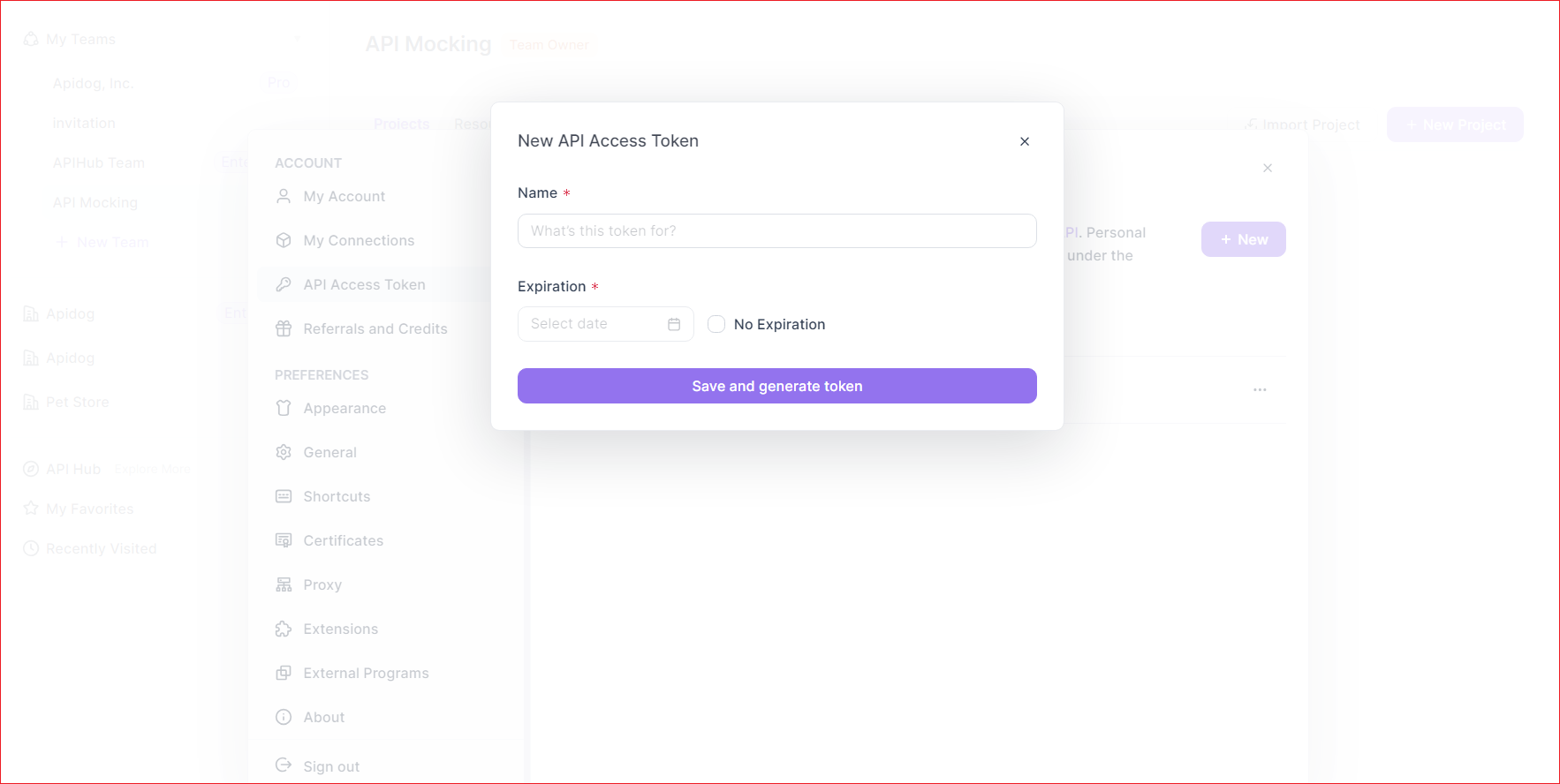
Obtenha o ID do seu Projeto Apidog:
- Abra seu projeto-alvo no Apidog
- Clique em "Configurações do Projeto" na barra lateral esquerda
- Copie o ID do Projeto de "Configurações Básicas"
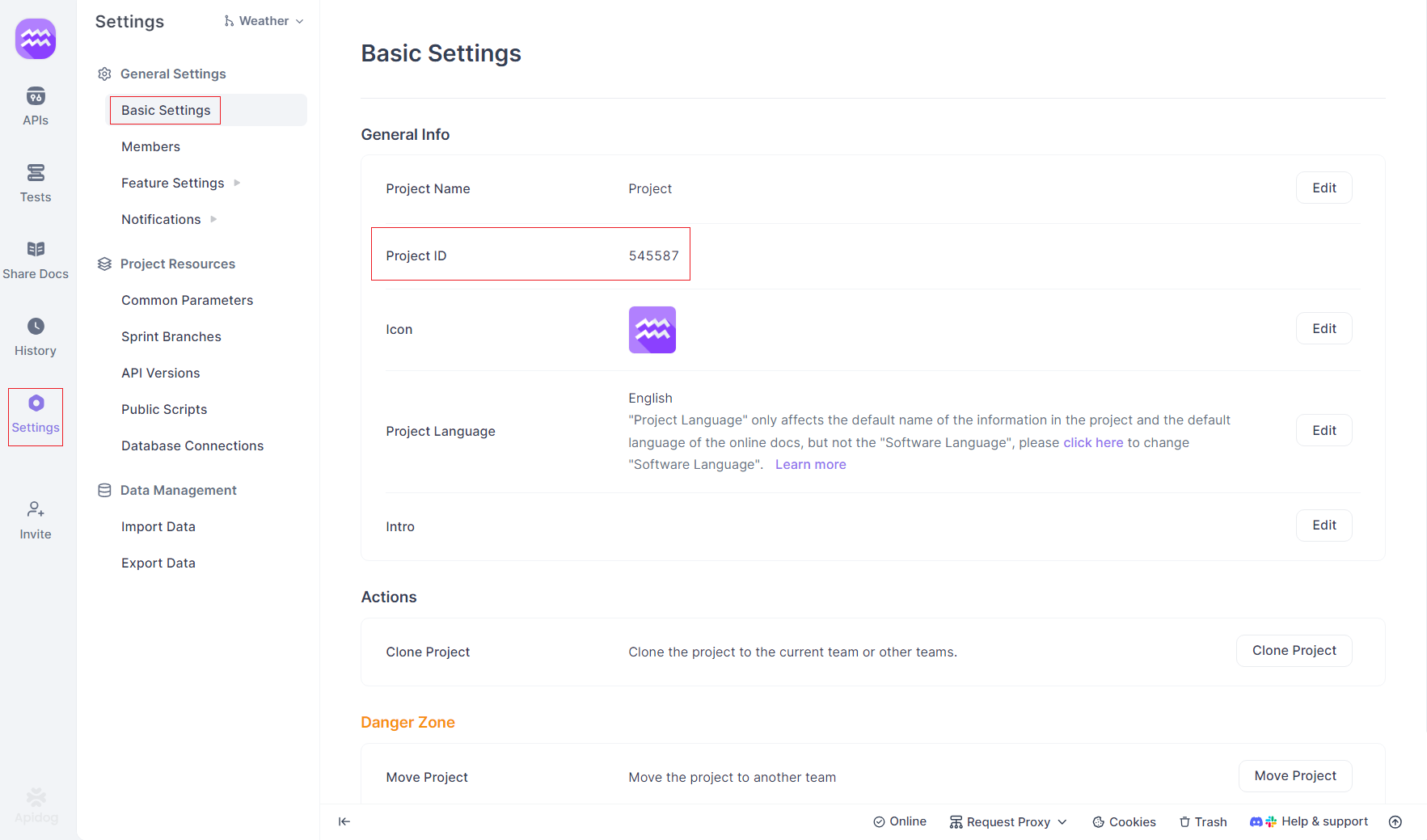
Configure o MCP em seu IDE:
- Abra a configuração do MCP do seu IDE
- Adicione a seguinte configuração (substituindo os espaços reservados pelos seus valores reais):
{
"mcpServers": {
"especificação da API": {
"command": "npx",
"args": [
"-y",
"apidog-mcp-server@latest",
"--project=<project-id>"
],
"env": {
"APIDOG_ACCESS_TOKEN": "<access-token>"
}
}
}
}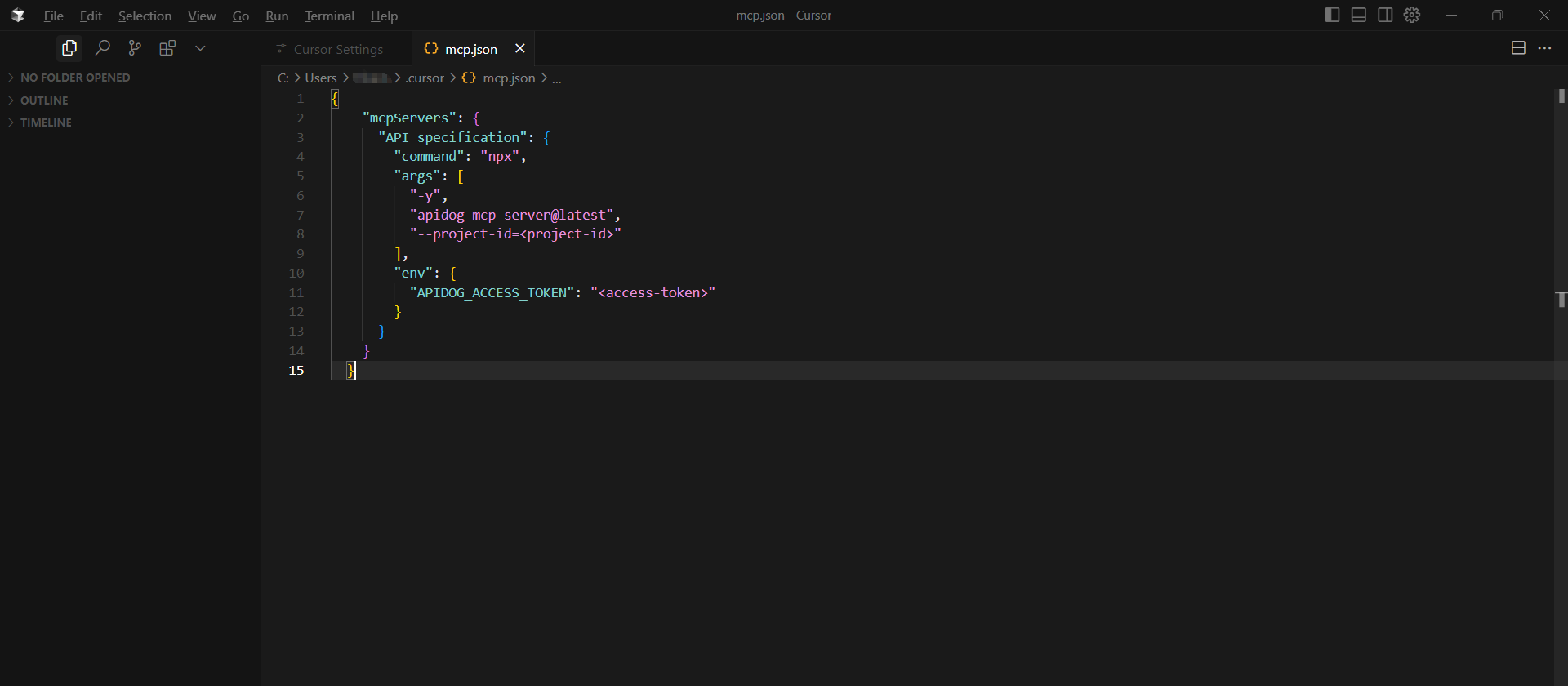
Verifique a configuração pedindo à IA para buscar especificações de API via MCP
Opção 2: Usando Documentação de API Online como Fonte de Dados
Essa abordagem funciona bem quando você precisa acessar documentação de API publicamente disponível publicada pela Apidog.
Ative o Serviço MCP:
- Navegue até seu projeto Apidog
- Vá para Compartilhar Documentos → Publicar Sites de Documentos → Recursos adequados para LLM
- Ative o serviço "MCP"
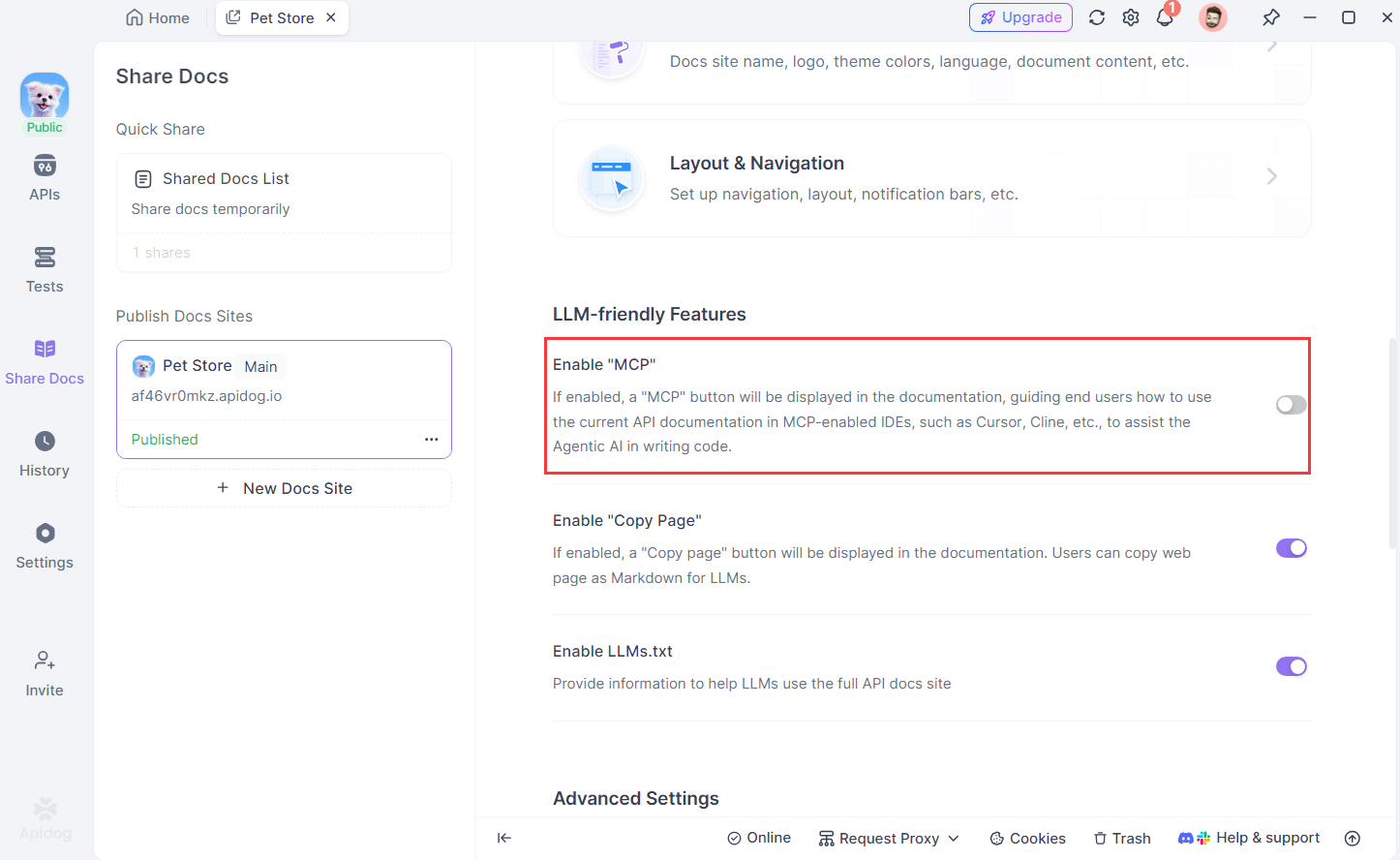
Obtenha o Arquivo de Configuração:
- Acesse sua documentação online
- Clique no botão "Vibe Coding(via MCP)"
- Copie a configuração fornecida
Configure o MCP em seu IDE usando a configuração copiada:
{
"mcpServers": {
"apidog-site-123456": {
"command": "npx",
"args": [
"-y",
"apidog-mcp-server@latest",
"--site-id=123456"
]
}
}
}Teste a conexão pedindo à IA para buscar documentação de API via MCP
Opção 3: Usando Arquivos Swagger/OpenAPI como Fonte de Dados
Essa opção é perfeita para trabalhar com arquivos Swagger/OpenAPI locais ou online independentemente dos projetos Apidog.
Prepare seu Arquivo OpenAPI:
- Certifique-se de ter uma URL ou caminho local para um arquivo Swagger/OpenAPI
- Os formatos suportados incluem JSON e YAML
Configure o MCP em seu IDE:
- Adicione a seguinte configuração (substituindo o espaço reservado pelo seu caminho de arquivo ou URL real):
{
"mcpServers": {
"especificação da API": {
"command": "npx",
"args": [
"-y",
"apidog-mcp-server@latest",
"--oas=https://petstore.swagger.io/v2/swagger.json"
]
}
}
}Verifique a configuração pedindo à IA para buscar documentação de API via MCP
Conclusão: Abraçando o Futuro com Servidores MCP
Servidores do Protocolo de Contexto de Modelo como o Servidor Obsidian MCP e o Servidor Apidog MCP representam um salto significativo na colaboração entre humanos e IA. Eles quebram as barreiras entre assistentes de IA generalistas e as ferramentas e fontes de dados específicas que usamos diariamente, abrindo caminho para fluxos de trabalho mais personalizados e eficientes.
O Servidor Obsidian MCP capacita os usuários a transformar sua base de conhecimento pessoal em um ambiente interativo, permitindo que a IA ajude a organizar, recuperar e até gerar informações dentro de seu vault do Obsidian. Isso melhora a produtividade para qualquer pessoa que dependa de notas estruturadas, incluindo desenvolvedores que gerenciam documentação de projetos.
Para equipes de desenvolvimento, o Servidor Apidog MCP oferece uma solução direcionada para acelerar o ciclo de vida de desenvolvimento de API. Ao fornecer à IA acesso direto às especificações de API, a Apidog possibilita verdadeiramente o desenvolvimento assistido por API. Isso leva a codificações mais rápidas, maior precisão, consistência superior e, em última análise, software de qualidade superior. As capacidades de codificação de IA dos assistentes modernos se tornam significativamente mais poderosas quando ancoradas no contexto específico das APIs conectadas ao MCP da sua equipe Apidog.
